Slik løser du Adobe Premiere Pro kunne ikke finne meldingen
Adobe Premiere Pro er et av de beste videoredigeringsverktøyene på markedet, men noen brukere rapporterte Adobe Premiere Pro kunne ikke finne noen gyldig redigeringsmodusmelding på PCen. Ifølge brukerne hindrer denne meldingen dem fra å kjøre Adobe Premiere Pro, og i dagens artikkel skal vi vise deg hvordan du løser dette problemet.
Det er mange problemer som kan oppstå med Adobe Premiere Pro, og når det gjelder problemer, er det noen vanlige problemer som brukere rapporterte:
- Adobe Premiere e Pro kunne ikke laste inn noen lyddrivere, finne noen videomoduler Windows 10 - Dette er noen vanlige problemer som kan vises med Adobe Premiere Pro, men du bør kunne fikse dem ved hjelp av våre løsninger.
- Adobe Premiere Pro CC svarer ikke, oppstartsfeil - Noen ganger vil Adobe Premiere Pro ikke starte i det hele tatt. Dette kan skyldes antivirusprogrammet eller på grunn av manglende administrative rettigheter. For å fikse problemet, prøv å kjøre programmet som administrator og se om det hjelper.
- Adobe Premiere Pro åpnes ikke - Hvis dette problemet oppstår, kan problemet være relatert til grafikkortdriverne. Hvis driverne dine er oppdaterte, må du kontrollere at Adobe Premiere Pro bruker den dedikerte grafikken som standard grafikkprosessor.
Adobe Premiere Pro kunne ikke finne noen gyldig redigeringsmodusmelding, hvordan fikseres den?
- Sjekk antivirusprogrammet ditt
- Pass på at applikasjonen er fullstendig installert
- Pass på at Adobe Premiere Pro bruker din dedikerte grafikk
- Kjør programmet som administrator
- Oppdater grafikkortdriverne
- Endre byttbar grafikk i BIOS
- Installer Adobe Premiere Pro på nytt
Løsning 1 - Sjekk antivirusprogrammet ditt

Å ha et godt antivirus er viktig hvis du vil beholde PCen din beskyttet mot online trusler, men noen ganger kan antivirusprogrammet forstyrre systemet ditt og forårsake problemer med bestemte applikasjoner. Hvis du får Adobe Premiere Pro, kan du ikke finne noen gyldig redigeringsmodusmelding på PCen, det er fordi antivirusprogrammet ditt forstyrrer det.
For å sjekke om antivirusprogrammet ditt er problemet, åpner du det og prøver å deaktivere bestemte funksjoner. Etter å ha gjort det, sjekk om problemet fortsatt er der. Hvis det ikke hjelper, ville ditt neste skritt være å deaktivere antivirusprogrammet ditt helt. Dette kan føre til at datamaskinen din er sårbar, men hvis du bruker Windows 10, forblir du beskyttet av Windows Defender, så du trenger ikke bekymre deg.
Hvis deaktivering av antivirus ikke hjelper, kan du prøve å fjerne tredjeparts antivirus. Mange brukere rapporterte dette problemet mens de brukte AVG Antivirus eller Constant Guard, men etter at de ble fjernet, ble problemet løst. Husk at disse programmene ikke er de eneste skyldige, og andre antivirusverktøy kan også forårsake dette problemet, så hvis du har problemer med Adobe Premiere Pro, må du fjerne antivirusprogrammet og sjekke om det hjelper.
Hvis du fjerner antivirusprogrammet ditt, løser problemet dette, det kan være en perfekt tid å vurdere å bytte til en annen antivirusløsning. Det er mange flotte antivirusprogrammer på markedet, men hvis du vil ha et pålitelig antivirusprogram som ikke vil forstyrre systemet, kan Bitdefender være det riktige valget for deg.
- Last ned Bitdefender Antivirus 2019
Løsning 2 - Pass på at applikasjonen er fullstendig installert
Ifølge brukerne, hvis du får Adobe Premiere Pro, ikke kunne finne en gyldig redigeringsmodusmelding, kan problemet være relatert til den ufullstendige installasjonen. Flere brukere rapporterte at denne feilen oppstod fordi innstillingsmappen manglet i installasjonsmappen.
Hvis det er tilfelle, prøv å installere Adobe Premiere Pro på en annen PC og sjekk om den fungerer. Hvis det gjør det, kan du finne innstillingsmappen og kopiere den til den første PCen. Etter det har Adobe Premiere Pro begynt å jobbe på PCen din.
Dette er en liten rå løsning, men det fungerer i henhold til brukerne, så vær så snill å prøve den ut.
Løsning 3 - Pass på at Adobe Premiere Pro bruker din dedikerte grafikk

Adobe Premiere Pro er et maskinvareintensivt program, og for å kunne bruke det, må du ha et kraftig grafikkort. Mange bærbare datamaskiner og noen PCer leveres med både dedikert og integrert grafikk.
Ifølge brukere kunne Adobe Premiere Pro ikke finne noen gyldige redigeringsmoduser, meldingen dukket opp fordi Adobe Premiere Pro ble satt til å bruke integrert grafikk. Integrert grafikk har vanligvis ikke nok maskinvarekraft til å kjøre Adobe Premiere Pro, og det kan føre til denne feilen.
For å fikse problemet, må du angi dedikert grafikk som standardprosessor. For å gjøre det, må du åpne kontrollpanelet på grafikkortet ditt, for eksempel Nvidia-kontrollpanelet eller Catalyst Control Center, og angi din dedikerte GPU som standard grafikkprosessor for Adobe Premiere Pro.
For å endre denne innstillingen på AMD-grafikkort, gjør følgende:
- Åpne Catalyst Control Center .
- Naviger til Power> Switchable Graphics Method> Velg grafikkprosessoren manuelt og bruk endringer.
- Gå tilbake til Power-delen, og klikk på Switchable Graphics .
- Kontroller at GPU med høy ytelse er valgt, og lagre endringer.
Husk at de nevnte trinnene bare fungerer for AMD-grafikk, men hvis du bruker Nvidia-grafikk, bør prosessen være omtrent eller mindre den samme. Etter å ha gjort disse endringene, sjekk om problemet fortsatt er der.
Løsning 4 - Kjør programmet som administrator
Ifølge brukerne kunne Adobe Premiere Pro ikke finne noen gyldige redigeringsmoduser, meldingen kan vises hvis du ikke har de nødvendige rettighetene til å kjøre Adobe Premiere Pro. Flere brukere rapporterte imidlertid at de løste problemet ved å kjøre programmet som administrator.
Dette er ganske enkelt å gjøre, og du kan gjøre det ved å følge disse trinnene:
- Finn Adobe Premiere Pro snarvei og høyreklikk den.
- Velg nå Kjør som administrator fra menyen.
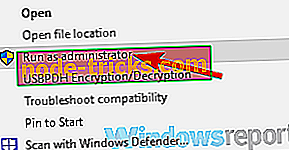
Etter dette skal søknaden starte. Hvis problemet ikke vises, betyr det at administrative privilegier var problemet. Husk at du må repetere disse trinnene hver gang du vil kjøre Adobe Premiere Pro.
Du kan imidlertid angi Adobe Premiere Pro for alltid å kjøre med administrative rettigheter ved å gjøre følgende:
- Høyreklikk på Adobe Premiere Pro snarveien og velg Egenskaper fra menyen.
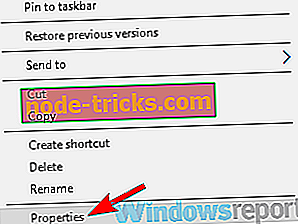
- Når Egenskaper-vinduet åpnes, naviger til Kompatibilitets nå Kontroller Kjør dette programmet som administratoralternativ og klikk Bruk og OK .
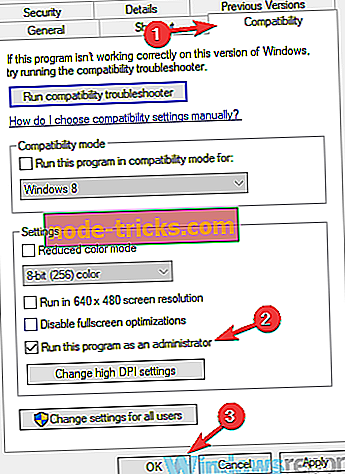
Etter å ha gjort det, vil programmet alltid starte med administrative rettigheter når du bruker denne snarveien, og problemet vil bli løst permanent.
Løsning 5 - Oppdater grafikkortdriverne
Ifølge brukerne kan dette problemet noen ganger oppstå hvis grafikkortdriverne er utdaterte. For å fikse problemet, anbefales det å oppdatere driverne til den nyeste versjonen og sjekke om det hjelper. For å gjøre det, må du bare besøke grafikkortprodusentens nettsted og finne de nyeste driverne for modellen din.
Når du laster ned og installerer de nyeste driverne, sjekk om problemet fortsatt er der. Hvis denne metoden virker litt komplisert, kan du alltid bruke tredjepartsverktøy, for eksempel TweakBit Driver Updater, til å automatisk oppdatere alle drivere med bare noen få klikk.
- Få nå Tweakbit Driver Updater
Ansvarsfraskrivelse: Noen funksjoner i dette verktøyet er kanskje ikke gratis
Når driverne er oppdatert, bør problemet løses, og alt vil begynne å fungere igjen.
Løsning 6 - Endre byttbar grafikk i BIOS
Ifølge brukere, kan Adobe Premiere Pro noen ganger ikke finne noen gyldige redigeringsmoduser, meldingen kan vises på grunn av BIOS-innstillingene dine. Som vi allerede nevnte i en av våre tidligere løsninger, kan dette problemet skyldes din integrerte grafikk, og for å kunne fikse problemet permanent, må du deaktivere det fra BIOS.
Dette er ganske enkelt å gjøre, og du kan gjøre det ved å følge disse trinnene:
- Start datamaskinen på nytt og start på BIOS.
- Når du har skrevet inn BIOS, finn alternativet Switchable Graphics og endre det fra Dynamic to Fixed .
- Lagre endringer og start på nytt.
Når datamaskinen din har startet på nytt, bør problemet løses permanent, og Adobe Premiere Pro begynner å fungere igjen. For å se hvordan du deaktiverer grafikkkortet på riktig måte i BIOS, foreslår vi at du kontrollerer brukerhåndboken din for detaljerte instruksjoner.
Løsning 7 - Installer Adobe Premiere Pro på nytt
Hvis du fortsetter å få Adobe Premiere Pro, kunne ikke finne en gyldig redigeringsmodusmelding mens du prøver å kjøre Adobe Premiere Pro, er problemet mest sannsynlig knyttet til en ødelagt installasjon. For å fikse problemet, anbefales det at du fjerner Adobe Premiere Pro helt fra PCen, og installerer den deretter på nytt.
Det er flere måter å gjøre det på, men det mest effektive er å bruke avinstallasjonsprogramvare som IOBit Uninstaller . Ved å bruke slik programvare fjerner du det valgte programmet sammen med alle dets filer og registeroppføringer. Når applikasjonen er fullstendig fjernet, installer Adobe Premiere Pro og kontroller om problemet fortsatt er der.
- Last ned nå IObit Uninstaller PRO 7 gratis
Adobe Premiere Pro kunne ikke finne noen gyldige redigeringsmoduser meldingen kan være problematisk, og i de fleste tilfeller er dette problemet forårsaket av drivere eller grafikkort. Du bør imidlertid kunne løse problemet ved hjelp av en av våre løsninger.

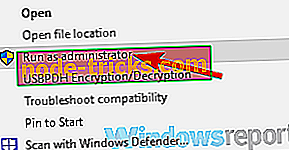
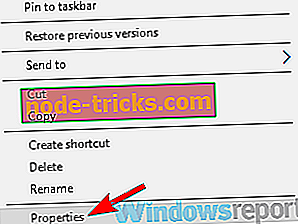
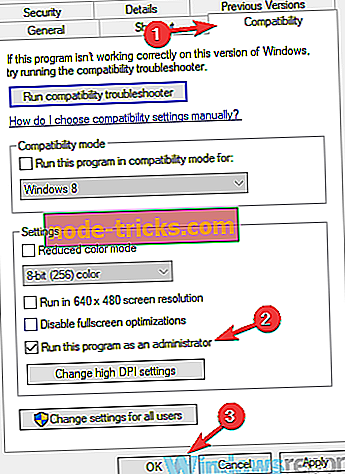





![6 beste programvaren for å senke musikk [2019 Liste]](https://node-tricks.com/img/software/741/6-best-software-slow-down-music.jpg)

![Slik redigerer du Windows 10-vertsfil [trinnvis veiledning med skjermbilder]](https://node-tricks.com/img/fix/163/how-edit-windows-10-hosts-file.jpg)